В этой статье мы покажем вам, как исправить ошибку VPN-подключения 628 в Windows 11/10 . Некоторые пользователи жаловались, что они получают эту ошибку при прямом подключении к своему VPN-клиенту или запуске VPN-клиента из пакетного файла или сценария PowerShell. В другой ситуации эта проблема возникает, когда администратор пытается подключить VPN к стандартным учетным записям пользователей. В то время как учетная запись администратора может подключиться к VPN, собственная учетная запись пользователей выдает ошибку подключения. Это сообщение об ошибке VPN-подключения может выглядеть следующим образом:
Ошибка 628: подключение было разорвано удаленным компьютером до того, как оно могло быть завершено.

Исправить ошибку VPN-подключения 628 в Windows 11/10
Чтобы исправить ошибку VPN-подключения 628 на ПК с Windows 11/10, пригодятся решения, описанные ниже. Прежде чем попробовать эти исправления, вы должны обновить прошивку роутера или драйверы модема и посмотрите, поможет ли это. Кроме того, еще раз проверьте учетные данные, которые вы вводите для своего VPN-подключения. Если проблема не устранена, используйте следующие решения:
- Временно отключите антивирусную программу или брандмауэр
- Разрешить необходимые протоколы
- Переустановите драйверы минипорта WAN
- Сброс TCP/IP или интернет-протокола.
Давайте посмотрим на эти решения в деталях.
1] Временно отключите антивирусную программу или брандмауэр.
Это базовое исправление, но оно может быть очень полезным. Возможно, используемая вами антивирусная программа или брандмауэр рассматривает VPN-соединение как угрозу и поэтому блокирует установление соединения.
В этом случае временно отключите антивирусную программу и/или брандмауэр и проверьте, можете ли вы подключиться к VPN. Если да, то вам следует добавить свой VPN-клиент или службу в список разрешенных или добавить их в список исключений, чтобы разрешить VPN через брандмауэр и антивирусная программа в вашей системе Windows 11/10.
2] Разрешить необходимые протоколы
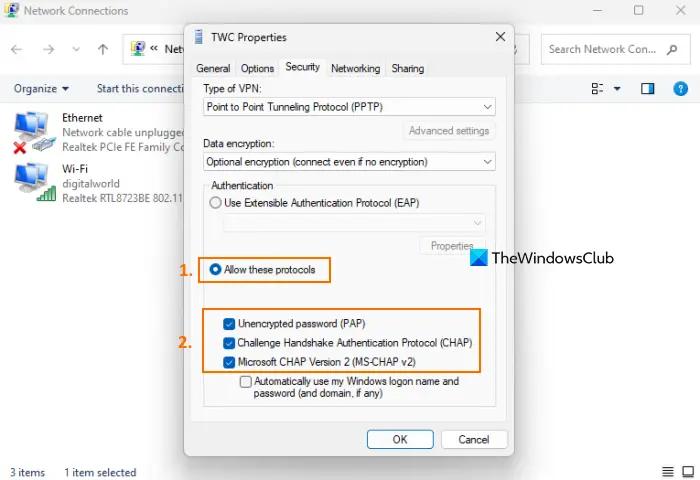
Это наиболее полезное решение для исправления ошибки VPN-подключения 628. Чтобы установить VPN-подключение, необходимо разрешить необходимые протоколы, которые могут включать ГЛАВА , ПАП , и MS-ЧАП v2 . В противном случае это может привести к сбою при установлении VPN-подключения. Вот шаги:
- Откройте панель управления на вашем ПК с Windows 11/10
- Выберите Сеть и Интернет категория
- Теперь выберите Центр коммуникаций и передачи данных вариант
- Нажать на Изменение параметров адаптера опция доступна в левой части
- А Сетевые соединения откроется окно, в котором вы увидите все доступные соединения, будь то Wi-Fi, отключенное VPN-соединение, Ethernet и т. д.
- Щелкните правой кнопкой мыши ваше VPN-подключение и выберите Характеристики вариант
- В поле «Свойства» переключитесь на Безопасность вкладка
- Установить Тип VPN с помощью выпадающего меню. Например, если используется соединение PPTP, выберите Туннельный протокол точка-точка (PPTP)
- Выбирать Разрешить эти протоколы вариант. После этого выберите следующие протоколы:
- Незашифрованный пароль (PAP)
- Протокол проверки подлинности с вызовом рукопожатия (CHAP)
- Microsoft CHAP версии 2 (MS-CHAP v2)
- Нажмите кнопку ОК.
Если выбор всех этих протоколов не работает, выберите только протокол CHAP, MS-CHAP v2 или протокол PAP и сохраните изменения. Теперь попробуйте подключить VPN, и это должно решить проблему.
Связанный: Исправить ошибку VPN 691, удаленное подключение не было установлено или отклонено
3] Переустановите драйверы минипорта WAN.
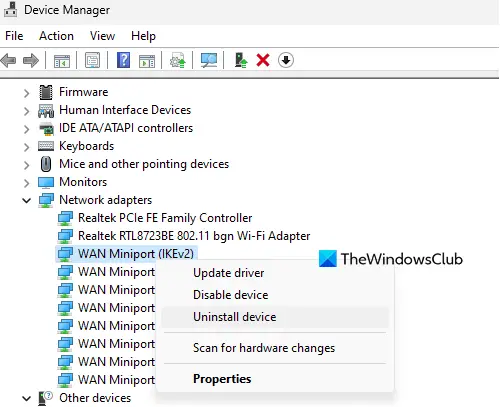
Это решение полезно, если VPN внесла изменения в мини-порты WAN и из-за этого VPN-подключения возникает ошибка 628. В этом случае вам необходимо переустановить драйверы мини-порта WAN с помощью диспетчера устройств. Шаги:
- Откройте диспетчер устройств окно
- Использовать Вид меню и выберите Показать скрытые устройства вариант
- Теперь разверните Сетевые адаптеры раздел
- Щелкните правой кнопкой мыши Минипорт глобальной сети (IKEv2) драйвер устройства
- Нажать на Удалить устройство опция, и откроется небольшое окно подтверждения
- нажмите Удалить кнопка
- Повторите эти шаги, чтобы удалить Минипорт глобальной сети (IP) и Минипорт глобальной сети (IPv6) драйверы устройств
- Открой Действие меню и выберите Сканировать аппаратные изменения вариант.
Это приведет к переустановке этих драйверов минипорта WAN.
4] Сброс TCP/IP или интернет-протокола
Это исправление также помогло некоторым пользователям и может также сработать в вашем случае. Ваше VPN-подключение может завершиться ошибкой, если TCP/IP или интернет-протокол поврежден, из-за чего у вас возникают проблемы с подключением к Интернету, а пакеты не передаются по сети. Так, сбросить TCP/IP или интернет-протокол в вашей системе Windows 11/10 перезапустите ее и посмотрите, работает ли это.
Что такое ошибка 868 VPN Windows 11?
Ошибка VPN 868 возникает, когда вы пытаетесь установить соединение с вашим VPN-клиентом, но соединение с сервером не устанавливается. Это может произойти, когда ваше программное обеспечение безопасности блокирует соединение или порт заблокирован вашим сетевым провайдером. Чтобы устранить эту ошибку, очистите или очистите кеш DNS, временно отключите программное обеспечение безопасности или измените сеть, а затем подключитесь к VPN.
Почему Windows 11 не может подключиться к VPN?
У вас могут возникнуть проблемы с подключением к VPN в Windows 11/10 по разным причинам. Это может произойти, если не установлен правильный протокол VPN, сетевые драйверы устарели, есть проблема с драйверами минипорта WAN, проблема связана с протоколом IPv6 и т. д. Итак, если VPN не работает на вашем ПК с Windows , затем переустановите сетевые драйверы, отключите протокол IPv6, переустановите драйверы минипорта WAN, измените протокол VPN и т. д. Проблема также может быть связана с самим инструментом VPN. Таким образом, в этом случае переустановка используемого вами инструмента VPN может решить проблему.
лучшая перезаряжаемая мышь
Читать далее: Исправить ошибку VPN 609. Был указан тип устройства, которого нет на ПК с Windows. .














